win11用什么清理c盘 win11清理c盘垃圾步骤图解
更新时间:2025-01-14 12:47:11作者:jiang
Win11系统作为最新的操作系统,拥有更加智能化和高效的功能,但随之而来的是更多的系统垃圾文件堆积,如何清理Win11系统的C盘垃圾成为了许多用户关注的焦点。在这篇文章中我们将为大家介绍Win11清理C盘垃圾的步骤,并附上详细的图解,帮助大家轻松清理系统垃圾,释放更多的存储空间,让电脑运行更加流畅。
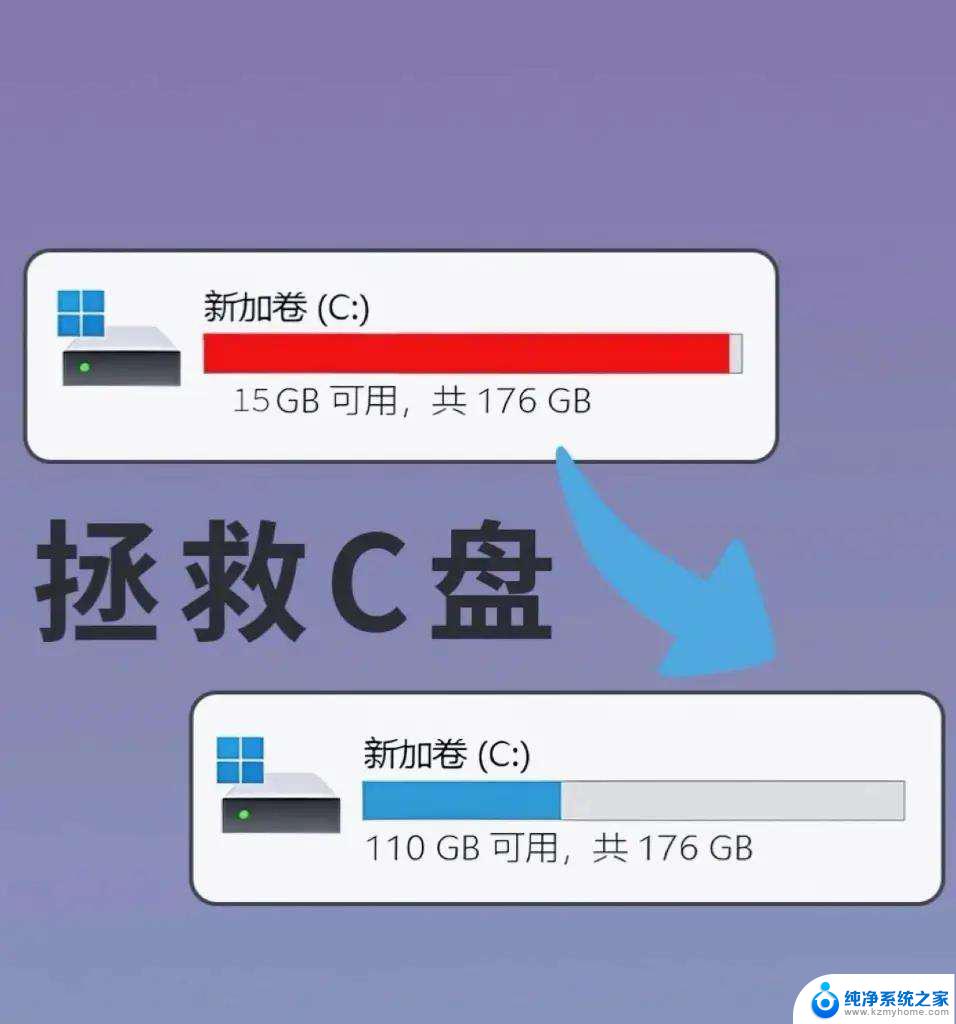
方法一:
1、首先我们点击进入 设置 。
2、然后点击隐私进入 储存 ,将 存储感知 打开。
3、接着勾选需要删除的文件。
方法二:
1、首先点击 我的电脑 。
2、然后右键c盘,点击 属性 。
3、接着点击“ 磁盘清理 ”。
4、然后我们就可以看到需要删除的文件了。
5、最后点击永久删除就好了。
以上就是win11用什么清理c盘的全部内容,有出现这种现象的小伙伴不妨根据小编的方法来解决吧,希望能够对大家有所帮助。
win11用什么清理c盘 win11清理c盘垃圾步骤图解相关教程
- win11清理c盘垃圾怎么清 win11清理c盘垃圾步骤
- win11系统清理c盘垃圾 win11清理c盘垃圾步骤
- 新版win11清理系统文件 win11清理c盘垃圾清理教程步骤图解
- win11系统c盘清理 win11清理c盘垃圾步骤
- win11怎么清理c盘 win11清理c盘垃圾需要注意什么
- win11如果清理c盘 win11快速清理c盘垃圾方法
- win11c盘 空间清理 win11清理c盘垃圾清理工具下载
- win11垃圾文件清理 win11清理电脑垃圾步骤
- win11怎么自己清理垃圾 win11如何清理系统垃圾
- win11如何清理垃圾自带 Win11自带的清理垃圾功能在哪里查找
- win11键盘突然变成快捷键 win11键盘快捷键取消方法
- win11电脑唤醒不了 Win11睡眠无法唤醒怎么解决
- win11更新后闪屏无法控制 Win11电脑桌面闪屏无法使用解决方法
- win11如何调出外接摄像头 电脑摄像头怎么开启
- win11设置样式改变 Win11系统桌面图标样式调整方法
- win11删除任务栏显示隐藏图标 win11任务栏隐藏的图标怎么删除
win11系统教程推荐
- 1 win11更新后闪屏无法控制 Win11电脑桌面闪屏无法使用解决方法
- 2 win11管理已连接网络 Win11如何查看已有网络连接
- 3 取消windows11更新 禁止Win10更新到Win11的方法
- 4 windows11截屏都哪去了 win11截图保存位置
- 5 win11开始放左边 win11任务栏开始键左边设置教程
- 6 windows11系统硬盘 windows11系统新装硬盘格式化步骤
- 7 win11电脑edge浏览器都打不开 win11edge浏览器打不开错误解决方法
- 8 win11怎么设置账户头像 Win11账户头像怎么调整
- 9 win11总是弹出广告 Windows11 广告弹窗关闭教程
- 10 win11下面图标怎么不合并 win11任务栏图标不合并显示设置步骤